Vlookup函数的作用 Excel表格下使用Vlookup函数揪出“第三者”的技巧
VLOOKUP函数的作用!
VLOOKUP函数是Excel中的一个纵向查找函数,它与LOOKUP函数和HLOOKUP函数属于一类函数,在工作中都有广泛应用。VLOOKUP是按列查找,最终返回该列所需查询列序所对应的值;与之对应的HLOOKUP是按行查找的。
使用Vlookup函数揪出“第三者”的技巧
在一张Excel表格的重复记录中,让你快速列出每种不同物品第2次或第n次出现的记录,你会怎么做?Vlookup函数就有这个本事。
举例来说,产品或者物流表格中往往会记录有同一货物的多笔数据(如下图的今日销售大单列表中,冰箱就有3个大单,其他商品也有多个大单),如果要将每一种货品的第二笔(或第三笔)订单都自动找出来,该怎么做?
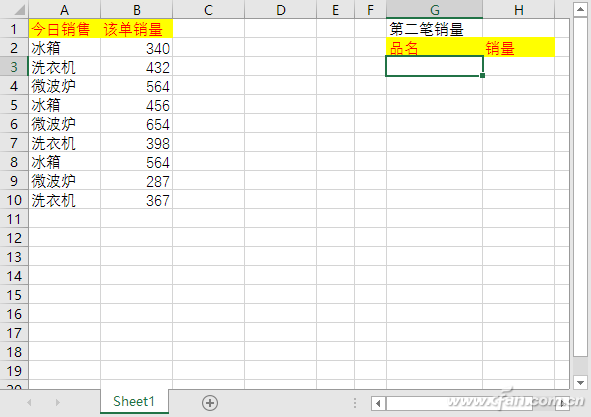
虽然说这个问题可以仅用一个公式来解决,但构造这样的公式需要用到VLOOKUP函数、IF函数的数组表达、COUNTIF函数、INDIRECT函数等复杂的组合,如果不是Excel高手,看着也会头晕。人常说“长话短说”,这个问题也是如此。我们可以将构造公式的复杂思路,化作常人易于理解的短小步骤组合,用多个简单的步骤同样能够揪出货品列表中的“第二者”、“第三者”或任意一笔数据。
为了便于识别和引用,我们给这个表格添加两个辅助列,其中B列为物品的编号,另一列C则是编号与物品合并生成的带编号物品(具有唯一性)。

在B2单元格中输入公式“=COUNTIF($A$2:A2,A2)”,然后用下拉右下角填充柄的方式填充该列。作用是自动填充每笔所属的笔数序号。
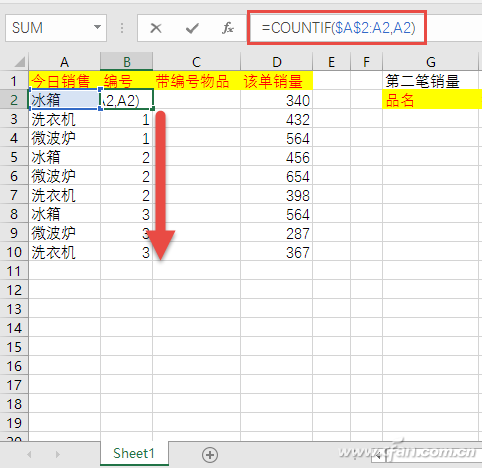
接下来,在C2单元格中输入公式“=A2&B2”,同样用下拉右下角填充柄的方式填充该列。
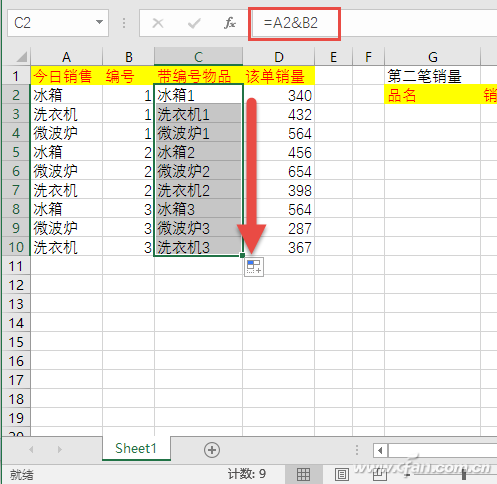
最后,我们在H3单元格中使用VLOOKUP函数,对G列用户提出要求的品名进行统计(用户要第几笔就输入第几笔即可)。H3单元格输入函数:
=VLOOKUP(G3,$C$2:$D$10,2,0)
该函数的作用是自动从C列和D列数据中筛选符合G列要求的值并填入H列。
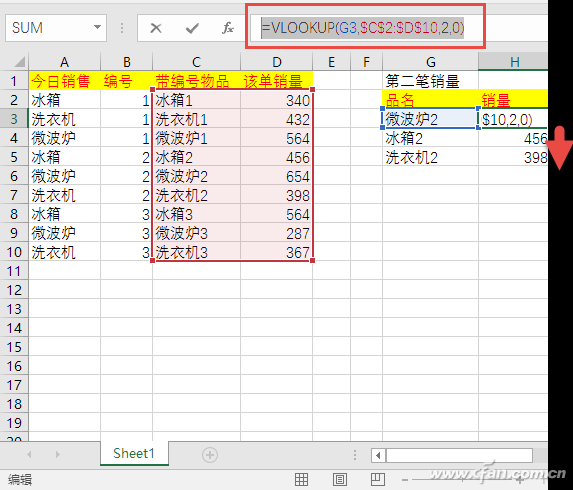
之后下拉H3单元格右下角的填充柄,自动提取出其余商品的第二笔数据。
那么,如果要找出每种商品的第3单、第4单或其他任何一单的数据,该怎么办?非常容易!只需手动将G列的2改成3或其他数据,H列便自动出现了你需要的数据。
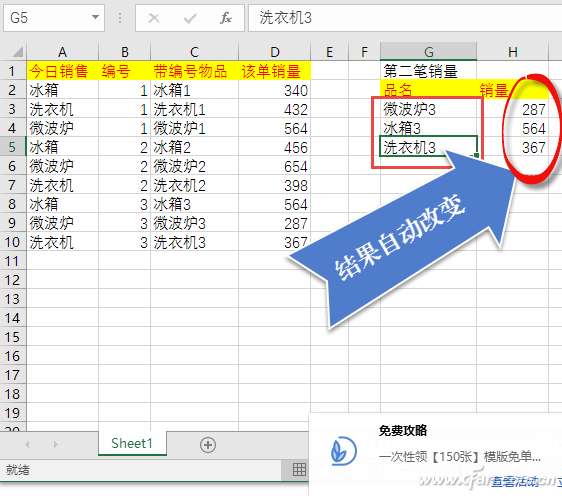
VLOOKUP函数神力无敌!VLOOKUP函数的基本语法我们此前已经多次讲过,“灵人不可细提”,聪明的你一定早就会用了。若有初学者需要了解该函数的基本用法,请查看Excel帮助中的函数说明即可。小编就不费笔墨了。










 苏公网安备32032202000432
苏公网安备32032202000432